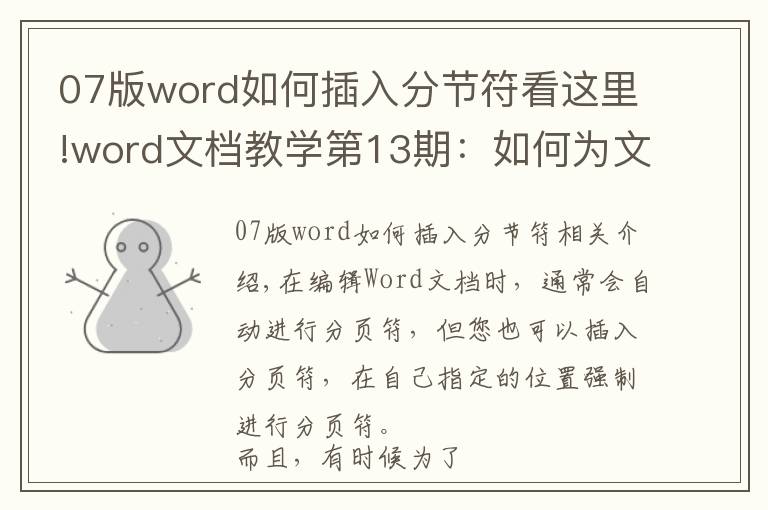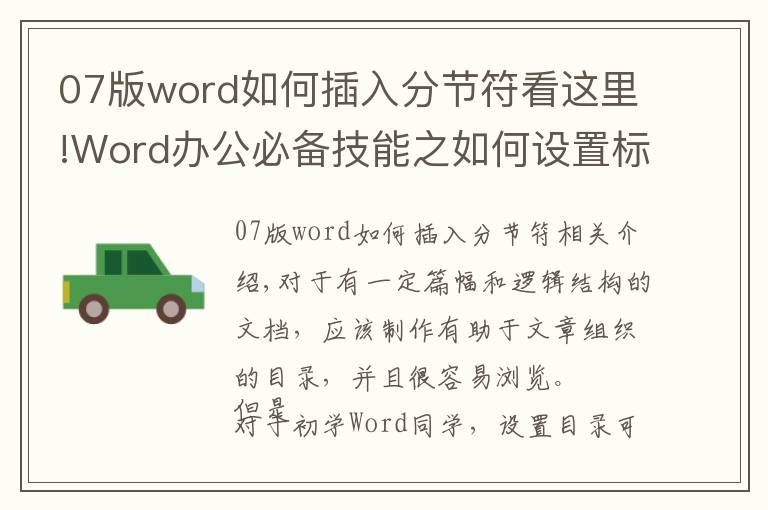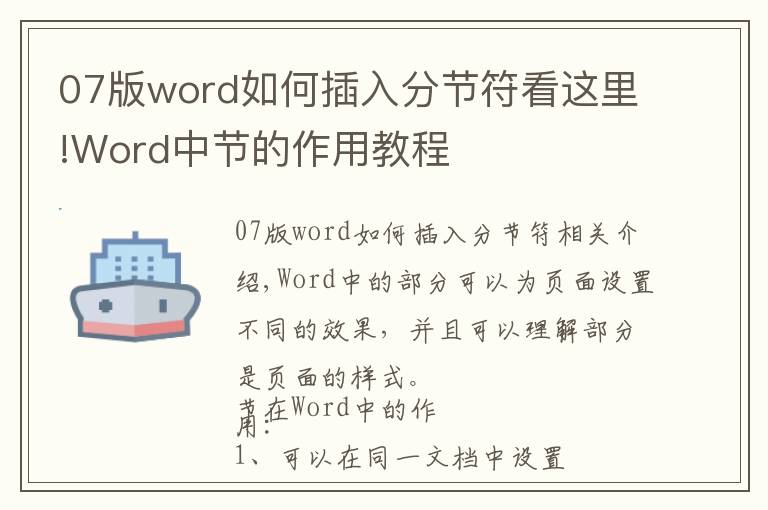在编辑Word文档时,通常会自动进行分页符,但您也可以插入分页符,在自己指定的位置强制进行分页符。
而且,有时候为了使文档的编辑排版更加灵活,更加美观,大家可以将文档分割成多个节,因为在新建文档时,系统默认情况下将整片文档认为是一个节。1、如何自动建立分节
首先将鼠标光标放在要建立新节的位置,然后打开【页面设置】对话框,选择【版式】这个选项,在这个区域内找到【应用于】这个选项并点击,然后在弹出的下拉列表中选择【插入点之后】,最后点击【确定】即可。
2、如何插入分节符
在这里,我给大家解释下分节符到底是什么?分节符表示在一个节的结尾处插入标记,是一个节的结束符号,在分节符中存储了分节符之上的整个一节的文本格式,而且分节符还表示一个新节的开始。
首先选择【页面布局】这个选项,然后找到【分隔符】这个选项并点击,在弹出的下拉列表中选择一种你所需要的分节符,word即可在光标所在的位置插入分节符。
而这里我再给大家介绍这四种分节符:
【下一页分节符】:点击后分节符后的文本从新的一页开始。
【连续分节符】:点击后不进行分页,紧接前一页排版,新节与其前面一节同处于当前页中。
【偶数页分节符】:点击后新节中的文本显示或打印在下一偶数页上。如果该分节符在一个偶数页上,则其下面一页的奇数页为空页。
【奇数页分节符】:点击后新节中的文本显示或打印在下一奇数页上。如果该分节符在一个奇数页上,则其下面一页的偶数页为空页。
2、如何用分节符改变页面方向
打开【页面设置】对话框,选择【页边距】选项,然后在方向区域选择【横向】,最后在点击【应用于】选项,在弹出的下拉列表中选择【本节】选项。其实,本人觉得这个东西有点鸡肋,因为在上一期教学中我已经教大家如何设置页面方向了。所以感觉这个有点多余。
好了,到这里就完了,其实我感觉这个稍微有点难懂,如果有不太懂的地方可以私信问我,或者这篇文章里有错误的希望大家指正。谢谢大家观看!谢谢!
1.《关于07版word如何插入分节符,你需要知道这些word文档教学第13期:如何为文档设置分节和分页》援引自互联网,旨在传递更多网络信息知识,仅代表作者本人观点,与本网站无关,侵删请联系页脚下方联系方式。
2.《关于07版word如何插入分节符,你需要知道这些word文档教学第13期:如何为文档设置分节和分页》仅供读者参考,本网站未对该内容进行证实,对其原创性、真实性、完整性、及时性不作任何保证。
3.文章转载时请保留本站内容来源地址,https://www.lu-xu.com/gl/2165444.html